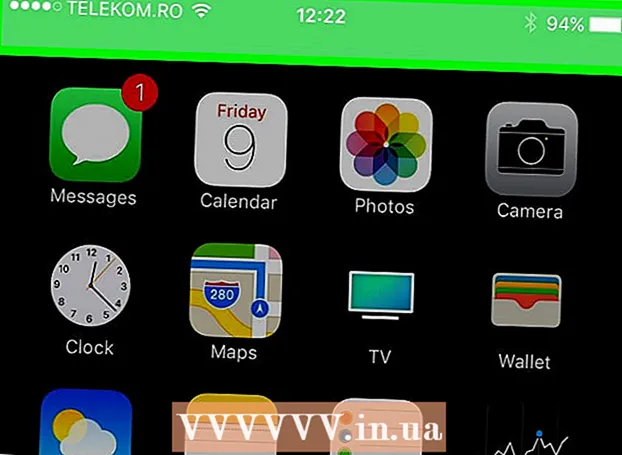Kirjoittaja:
Janice Evans
Luomispäivä:
26 Heinäkuu 2021
Päivityspäivä:
16 Syyskuu 2024

Sisältö
- Askeleet
- Osa 1/3: Luo muistiinpano
- Osa 2/3: Värien lisääminen muistiinpanoihin
- Osa 3/3: Tekstin tyypin ja koon muuttaminen
- Vinkkejä
Muistilaput voivat muistuttaa sinua tietyistä tapahtumista ja teoista. Voit käyttää muistiinpanoja Macin hallintapaneelissa muistuttaaksesi tehtävistäsi. Muistiinpanot näytetään tietokoneella, ja kun katsot koontinäyttöä, näet muistiinpanon ja muistat tehtäväsi. Lue tämä artikkeli oppiaksesi luomaan muistiinpanoja Macin hallintapaneeliin.
Askeleet
Osa 1/3: Luo muistiinpano
 1 Siirry kojelautaan. Paina näppäintä F2 näppäimistöllä.
1 Siirry kojelautaan. Paina näppäintä F2 näppäimistöllä. - Jos sinulla on koontinäytösovellus pikakäynnistyspalkissa, voit napsauttaa sovellusta.
- Jos haluat päästä kojelautaan nopeasti, voit vetää ja pudottaa sovelluksen Finder -toiminnolla pikakäynnistyspalkkiin.
- Voit myös vetää 3 tai 4 sovellusta vasemmalle pikakäynnistyspalkkiin.
 2 Napsauta merkkiä + vasemmassa alakulmassa. Tämä avaa valikon.
2 Napsauta merkkiä + vasemmassa alakulmassa. Tämä avaa valikon.  3 Valitse "Notes" -vaihtoehto.
3 Valitse "Notes" -vaihtoehto.- Huomautus tulee näkyviin heti, kun napsautat "Notes" -painiketta.
- 4Napsauta "X" valikon vasemmassa yläkulmassa.
Osa 2/3: Värien lisääminen muistiinpanoihin
 1 Napsauta "i" -painiketta muistiinpanon oikeassa alakulmassa.
1 Napsauta "i" -painiketta muistiinpanon oikeassa alakulmassa.- Kun napsautat painiketta, tarralapussa näkyy valitsemasi värivaihtoehdot.
 2 Valitse mikä tahansa väri.
2 Valitse mikä tahansa väri. 3 Napsauta Valmis.
3 Napsauta Valmis. 4 Napsauta painiketta X valikon vasemmassa yläkulmassa.
4 Napsauta painiketta X valikon vasemmassa yläkulmassa.
Osa 3/3: Tekstin tyypin ja koon muuttaminen
 1 Paina "i" uudelleen.
1 Paina "i" uudelleen. 2 Valitse fontin koko ja tyyli. Fontit löytyvät värivaihtoehdoista.
2 Valitse fontin koko ja tyyli. Fontit löytyvät värivaihtoehdoista.  3 Napsauta Valmis.
3 Napsauta Valmis. 4 Aloita muistiinpanon täyttäminen.
4 Aloita muistiinpanon täyttäminen.
Vinkkejä
- Voit halutessasi siirtää muistiinpanon näytön ympäri.
- Voit valita fontin koon valitsemalla "Automaattinen" -vaihtoehdon. Fonttikoko asetetaan automaattisesti.
- Jos haluat muuttaa fontin väriä / tyyliä tai kokoa, paina vain "i" -painiketta.
- Jos et enää tarvitse muistutusta, paina X muistiinpanon oikeassa yläkulmassa.